VSCode任务功能可自动化开发操作,通过tasks.json配置任务名称、命令、参数等,支持构建、测试分类及快捷键触发,能设置默认任务、依赖任务和监听文件自动执行,提升开发效率。
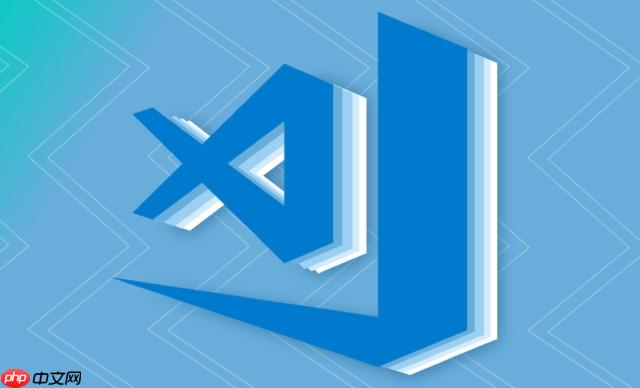
VSCode 的任务(Tasks)功能可以帮你自动执行常见的开发操作,比如编译代码、运行测试、打包项目等。通过配置 tasks.json 文件,你可以把命令行操作集成到编辑器中,一键触发,提升效率。
要使用任务功能,先在项目根目录下创建 .vscode/tasks.json 文件。可以通过菜单栏选择“终端 > 配置任务”来快速生成模板。
一个基本的任务配置包含以下关键字段:
{
"version": "2.0.0",
"tasks": [
{
"label": "Build Project",
"type": "shell",
"command": "npm",
"args": ["run", "build"],
"group": "build",
"problemMatcher": "$tsc"
}
]
}
如果你希望用快捷键(如 Ctrl+Shift+B)触发构建,需将某个任务设为默认构建任务。
在任务对象中添加:
"isDefault": true
例如,将上面的 Build Project 设为默认:
"group": {
"kind": "build",
"isDefault": true
}
这样按下构建快捷键就会自动执行该任务。
有些场景需要按顺序执行多个任务,比如先清理输出目录再构建。VSCode 支持定义前置任务(dependsOn)。

AutoIt v3 版本, 这是一个使用类似 BASIC 脚本语言的免费软件, 它设计用于 Windows GUI(图形用户界面)中进行自动化操作. 利用模拟键盘按键, 鼠标移动和窗口/控件的组合来实现自动化任务. 而这是其它语言不可能做到或无可靠方法实现的(比如VBScript和SendKeys). AutoIt 非常小巧, 完全运行在所有windows操作系统上.(thesnow注:现在已经不再支持win 9x,微软连XP都能放弃, 何况一个win 9x支持), 并且不需要任何运行库. AutoIt
 57
57

示例:先运行清理任务,再构建
{
"label": "Clean",
"type": "shell",
"command": "rm -rf dist/"
}
{
"label": "Full Build",
"type": "shell",
"command": "npm run build",
"dependsOn": "Clean",
"group": "build"
}
执行 Full Build 时会先运行 Clean 任务。
你可以让任务在文件保存时自动运行。启用“观察模式”(watch),适合配合 Webpack、TypeScript 编译等长期运行的进程。
在任务中添加:
"isBackground": true,
"problemMatcher": {
"owner": "typescript",
"fileLocation": "relative",
"pattern": {
"regexp": "^([^\s].*)\((\d+),(\d+)\):\s+(.*)$",
"file": 1,
"line": 2,
"column": 3,
"message": 4
}
}
并将 command 指向支持监听的命令,如 tsc --watch 或 webpack --watch。
基本上就这些。合理使用 VSCode 任务功能,可以把重复操作自动化,减少手动输入命令的麻烦,尤其适合团队统一开发流程。配置一次,共享给所有人,开发体验更流畅。
以上就是如何利用VSCode的任务(Tasks)功能自动化工作?的详细内容,更多请关注php中文网其它相关文章!

每个人都需要一台速度更快、更稳定的 PC。随着时间的推移,垃圾文件、旧注册表数据和不必要的后台进程会占用资源并降低性能。幸运的是,许多工具可以让 Windows 保持平稳运行。

Copyright 2014-2025 https://www.php.cn/ All Rights Reserved | php.cn | 湘ICP备2023035733号